
(Bildkredit: G.Skill)
Hoppa till:XMP eller Extreme Memory Profiles, är en Intel-teknik som låter dig ändra flera minnesinställningar, medan EXPO är AMD-motsvarigheten. Båda metoderna möjliggör högre minneshastigheter helt enkelt genom att välja en profil i moderkortets BIOS, förutsatt att du har rätt RAM som stöds.
Medan XMP själv har termen 'Profiler' i akronymen, är 'XMP-profiler' den vanliga termen för olika inställningar för olika nivåer av RAM-överklockning. Japp, vi vet, men grammatikpolisen sov tydligen på den här.
Ändå, om du någonsin har velat överklocka ditt minne men inte velat pilla med frekvens, spänning och timings, är det här sättet att göra det.
Hur fungerar XMP-minne?
När du slår på datorn utför den ett självtest vid start. En del av denna process inkluderar automatisk konfigurering av installerad hårdvara, inklusive ditt minne.
Din dator måste känna till modellen för ditt RAM-minne samt vilka tider och frekvenser som ska ställas in. Ditt BIOS kommer att använda ett litet chip på dina RAM-moduler som kallas SPD (Serial Presence Detect)-chip för att ställa in minnestid och frekvenser korrekt. XMP är en förlängning av SPD som ger högre frekvenser och snävare timings för ditt minne att köra på. Den korrigerar även för den extra spänning som krävs vilket ger en stabil överklocka med ett knapptryck.
XMP-profiler tillåter i huvudsak högpresterande RAM-minne, som körs över industrins DDR-specifikationer, att ställas in på lämpligt sätt för ditt system.
Hur aktiverar jag XMP?
Hur aktiverar jag XMP?
XMP-profiler kan nås från BIOS på moderkort som stöds. Dessa profiler kan ge olika nivåer av överklockning, som alla kan kontrolleras via BIOS.
Det finns två stora versioner av XMP som används idag, och vilken du kan använda beror på ditt minne och din plattform:
- XMP 2.0: Detta är vanligt för DDR4-minne. Den erbjuder två XMP-profiler som standard.
- XMP: 3.0: Detta lanserades tillsammans med DDR5-minne. Den erbjuder upp till tre XMP-profiler som standard och ytterligare två anpassningsbara användarprofiler.
För att aktivera XMP, ange bara ditt BIOS vid uppstart genom att upprepade gånger trycka på den valda tangenten (detta kan variera från tillverkare till tillverkare, även om de flesta kommer att berätta vilken tangent du ska trycka på under startsekvensen), hitta inställningen för XMP eller minneshastighet, aktivera den och välj en av profilerna, spara dina inställningar och starta om.
Om du inte kan se inställningen, se till att ditt BIOS inte är i 'Easy mode', eftersom vissa moderkortstillverkare har två olika uppsättningar tillgängliga inställningar och 'Advanced mode' kan aktivera alternativet för XMP-profiler.
När du är tillbaka i Windows, ]kan du bekräfta din nya överklockning med ett program som t.ex CPU-Z för att kontrollera minneshastigheterna. Kom ihåg att ditt RAM är DDR eller Double Data Rate, så RAM-frekvensen kommer att registreras som halva din faktiska hastighet, dvs om din XMP-profil är inställd på DDR3200, kommer frekvensen i MHz att visas som 1 600 MHz.

Vad händer om jag inte slår på XMP?
Allt högpresterande RAM-minne använder XMP-profiler, eftersom de alla körs över standard DDR-industrispecifikationer. Om du inte aktiverar XMP kommer de att köras enligt ditt systems standardspecifikationer som är beroende av processorn du har. Det vill säga, du kommer inte att dra fördel av de högre klockhastigheterna som ditt RAM-minne kan ha.
I de flesta fall kommer detta att vara bra. Ditt system kommer helt enkelt att köras enligt specifikationerna, och du kan vara lugn med att veta att allt är snyggt och stabilt. Men XMP tillåter ditt system att ställa in moderkort och CPU-parametrar korrekt, för att tillåta högre frekvens RAM-moduler, som är designade att köra utöver vanliga specifikationer.
Om du misslyckas med XMP kan du alltid ta reda på XMP-profilens hastigheter och flöden för ditt RAM-minne och aktivera dem manuellt i ditt BIOS.

Varför finns det flera XMP-profiler?
XMP-stödda moduler innehåller två eller tre fabriksinställda minnesprofiler, beroende på vilken version av XMP du har tillgänglig. Det blir antingen XMP 2.0 eller XMP 3.0.
Den första profilen innehåller vanligtvis entusiastinställningar; dessa gör att ditt minne kan köras med den nominella hastigheten som anges på lådan. Dessa inställningar möjliggör endast en blygsam överklockning och är också de mest stabila. Den andra profilen innehåller ofta mer extrema inställningar som erbjuder en mycket högre prestandanivå. Den tredje profilen är vanligtvis också inställd för mer extremt minne.
Det är värt att notera att dessa XMP-profiler ställs in av tillverkaren, så de kan skilja sig åt mellan minnesenheter. XMP 3.0 erbjuder också två användarkonfigurerbara profiler för din egen finjustering.
Är XMP stabil?
Varje gång överklockning är inblandad finns det en risk för instabilitet. Med XMP testas dock de ingående konfigurationerna noggrant för det specifika minne du använder. Timing, spänning och frekvens är inställda för att komplettera varandra och mildra mycket av den instabilitet som kan smyga sig på med en manuell överklockning.
Ingen automatisk konfiguration kan dock ta hänsyn till externa faktorer, såsom en CPU-överklockning. Detta är något att tänka på om du upplever någon instabilitet.
På liknande sätt, om du blandar och matchar RAM-minnen från olika uppsättningar, kan du vara begränsad i vilka XMP-profiler som är stabila. Vanligtvis är topphastigheten för den sämsta uppsättningen RAM-minnen din bästa insats för stabil drift, men du kanske fortfarande kan pressa hastigheter och latens ytterligare om det behövs.
Svep för att rulla horisontellt| Rubrikcell - kolumn 0 | XMP 1.0 | XMP 2.0 | XMP 3.0 |
|---|---|---|---|
| Minnesteknik | DDR3 | DDR4 | DDR5 |
| Leverantörsprofiler (statiska) | 2 | 2 | 3 |
| Omskrivbara profiler | Ingen | Ingen | 2 |
| Beskrivande profilnamn | Nej | Nej | Ja |
| CRC-kontrollsumma | Nej | Nej | Ja |
| På Modul spänningskontroll | Nej | Nej | Ja |
| Totalt antal byte tilldelade till XMP | 78 | 102 | 384 |
Vad är skillnaderna mellan XMP 2.0 och XMP 3.0?
XMP 3.0 erbjuder fler profiler än XMP 2.0, för bättre finjustering av ditt minnes hastigheter och latens. Den har introducerats tillsammans med nytt DDR5-minne och kan erbjuda tre fabriksinställda XMP-profiler direkt och två användarkonfigurerbara profiler om du föredrar att göra det ensam. Dessa profiler kan också döpas om.
rekommenderade spelbärbara datorer
XMP 3.0 kommer även med stöd för mer standardiserad spänningskontroll genom DDR5:s integrerade spänningsregulator.
Den kanske mest spännande funktionen att komma med tillsammans med XMP 3.0 är Intels Dynamic Memory Boost Technology. Detta växlar automatiskt mellan JEDEC-standard och XMP-minnesprofiler för önskad prestanda och effektivitet vid varje given tidpunkt. Detta är dock en Intel-plattformsfunktion, så AMD-chips kommer inte att kunna använda den ens med XMP-minne installerat.

(Bildkredit: AMD)
Stöder AMD-kompatibla moderkort XMP?
Ja. Du hittar de flesta AM4 och AM5 Ryzen-kompatibla moderkort som erbjuder kompatibilitet för XMP. Du kan dock fortfarande hitta referenser till AMDs numera äldre teknologi AMP, eller X-AMP, ibland, och sedan lanseringen av AM5-sockeln har AMD haft sin egen XMP-motsvarighet, AMD EXPO för DDR5 RAM.
AMP står för AMD Memory Profile, och även om det har funnits länge nu har det aldrig riktigt nått en nivå av marknadsmättnad som Intels XMP har. Det är i princip samma sak med XMP i praktiken, men med ett kompatibelt minneskit gör det det enkelt att aktivera snabbare minnesprofiler. Vissa moderkortstillverkare tog också detta i egna händer med DOCP och EOCP, som i princip aktiverar XMP för AMD-kort med SPD-minnesinställningar. Du ser dock inte ofta dessa i användning längre, och du skulle bli svårt att hitta minne med AMP-specifika hastigheter nuförtiden.
Vad är AMD EXPO?
AMD EXPO eller Extended Profile for Overclocking är AMD-motsvarigheten till Intels XMP-profiler och är endast tillgänglig för DDR5 RAM och moderkort som stöds. Precis som XMP-profiler fungerar de som automatiska förtestade överklockningsprofiler som kan aktiveras i ditt BIOS för bättre prestanda.
DDR5 RAM-minnen körs oftast med 4 800 MT/s som standard och behöver en XMP- eller EXPO-profil aktiverad för att nå högre hastigheter. EXPO-profiler är optimerade för processorer i Ryzen 7000-serien och AMD hävdar att de kan ge upp till 11 % prestandavinster för 1080p-spel och lägre latenstider jämfört med icke-EXPO-aktiverat RAM som körs med standardhastigheter.
Hur aktiverar jag AMD EXPO?
Hur aktiverar jag AMD EXPO?
Precis som XMP-profiler aktiveras EXPO-profiler också av ditt moderkorts BIOS. När EXPO-stödd RAM har installerats, gå in i ditt BIOS genom att trycka på den nödvändiga tangenten medan din PC startar och före inloggningsskärmen för Windows. Detta kommer att variera från tillverkare till tillverkare, men aktiveras vanligtvis genom att kontinuerligt trycka på en tangent, ofta Delete eller F2 vid start innan Windows startskärm.
Du kan också starta om din dator genom att hålla ned shift och välja alternativet Starta om från startmenyn i Windows. Detta kommer att starta om din dator till ett urval av startalternativ och ett av dessa bör vara ett alternativ för att starta upp i UEFI-inställningar, vilket är ditt BIOS.
Väl inne i ditt BIOS, navigera till menyplatsen där du kan justera minnesprofiler. Återigen, detta kommer att variera mellan korten, så konsultera din moderkortsmanual eller onlinedokumentation för att hitta den exakta menyn du behöver.
Om du kämpar för att hitta alternativet och du är säker på att både ditt RAM-minne och ditt moderkort stöder EXPO-profiler, kontrollera att ditt BIOS inte är i 'Easy mode', eftersom vissa moderkortstillverkare har två olika uppsättningar tillgängliga inställningar, och 'Avancerat läge' eller liknande kan aktivera de alternativ du behöver.
När du har hittat AMD EXPO-alternativet, ändra det från 'inaktiverad' till 'enabled', och se till att komma ihåg att spara och avsluta istället för att bara lämna BIOS för att säkerställa att din nya inställning sparas.
När din dator startar om och du är tillbaka i Windows kan du använda ett gratisprogram som CPU-Z för att kontrollera om din inställningsändring har lyckats. Om du framgångsrikt har aktiverat EXPO, bör din minnesdriftsfrekvens matcha de nominella hastigheterna för ditt RAM, d.v.s. om du köpte 6 000 MT/s RAM bör du nu se en DRAM-frekvens på 3 000 MHz.
Kom ihåg att ditt RAM-minne är DDR, eller Double Data Rate, så två gånger DRAM-frekvensen är här lika med din fulla 6 000 MT/s-hastighet, och i det här exemplet skulle din EXPO-konfiguration aktiveras framgångsrikt.











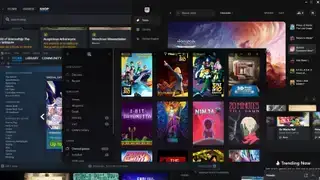


![Paradox ber om ursäkt för senaste Cities: Skylines 2 boondoggle, kommer att ge återbetalningar för Beach Properties DLC: '[Vi] hoppas att vi kan återvinna ditt förtroende framöver](https://gamegeekhub.com/img/sim/46/paradox-apologizes-latest-cities.webp)
